 Hinweis
HinweisUm GV LicenseManager zu verwenden, muss es in einer Umgebung ausgeführt werden, in der EDIUS installiert ist. Die folgende Beschreibung gilt für Windows 7.
[GV LicenseManager] startet.
 Alternative
AlternativeBei Windows 8 rufen Sie den Startbildschirm auf, klicken mit der rechten Maustaste auf eine Stelle ohne Kachel, klicken auf [Alle Apps], um alle installierten Programme anzuzeigen, und klicken dann auf [Grass Valley] → [GV LicenseManager].
Klicken Sie mit der rechten Maustaste auf das Symbol GV LicenseManager in der Taskleiste und klicken Sie auf [Lizenz Übersicht].
Doppelklicken Sie auf das GV LicenseManager-Symbol in der Taskleiste.
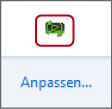
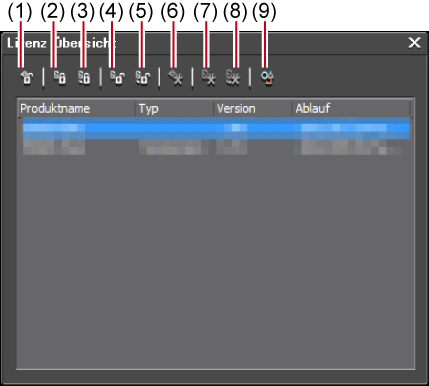
|
(1)
|
[Online Deaktivierung]
|
Geben Sie die Lizenzen im EDIUS-Terminal in der Online-Umgebung zum Aktivierungsserver zurück. |
|
(2)
|
[Offline-Aktivierung ID-Datei erstellen]
|
Erstellen Sie eine ID-Datei, um die Lizenzen im EDIUS-Terminal in der Offline-Umgebung zu aktivieren. |
|
(3)
|
[Offline-Aktivierung Aktivierungsdatei registrieren]
|
Registrieren Sie die vom Aktivierungsserver bezogene Lizenzaktivierungsdatei im EDIUS-Terminal in der Offline-Umgebung. |
|
(4)
|
[Offline-Deaktivierung ID-Datei erstellen]
|
Erstellen Sie eine ID-Datei, um die Lizenzen im EDIUS-Terminal in der Offline-Umgebung zu deaktivieren. Abbrechen der Seriennummernregistrierung (Offline-Deaktivierung) |
|
(5)
|
[Offline-Deaktivierung Aktivierungsdatei registrieren]
|
Registrieren Sie die vom Aktivierungsserver bezogene Lizenzdeaktivierungsdatei im EDIUS-Terminal in der Offline-Umgebung. Abbrechen der Seriennummernregistrierung (Offline-Deaktivierung) |
|
(6)
|
[Online Reparatur]
|
Reparieren Sie die Lizenzen im EDIUS-Terminal in der Online-Umgebung. |
|
(7)
|
[Offline Reparatur ID-Datei erstellen]
|
Erstellen Sie eine ID-Datei, um die Lizenzen im EDIUS-Terminal in der Offline-Umgebung zu reparieren. |
|
(8)
|
[Offline Reparatur Reparatur File registrieren]
|
Registrieren Sie die vom Aktivierungsserver bezogene Lizenzreparaturdatei im EDIUS-Terminal in der Offline-Umgebung. |
|
(9)
|
[Einstellungen]
|
Klicken Sie auf diese Schaltfläche für verschiedene Einstellungen. |
|
[Lizenzablaufwarnung anzeigen]
|
Legen Sie den Zeitpunkt für die Anzeige einer Warnmeldung für den Lizenzablauf fest. |
|
[Administratorkennwort]
|
Beschränken Sie die Lizenzaktivierungs-/Deaktivierungsvorgänge auf den Administrator. Markieren Sie diesen Punkt und geben Sie das Administratorpasswort ein. |
Im Folgenden wird erklärt, wie man Lizenzen zwischen den EDIUS-Terminals in der Online-Umgebung verschiebt.
Greifen Sie automatisch auf den Aktivierungsserver zu und deaktivieren Sie die Lizenzen.
Die Lizenzauthentifizierung wird durchgeführt.
Führen Sie beim nächsten Mal die Schritte 1 bis 3 durch, um die Lizenzen zwischen denselben EDIUS-Terminals zu verschieben.
Verschieben Sie die Lizenzen zwischen den Offline-Terminals von EDIUS über einen anderen Computer in der Online-Umgebung.
Trennen Sie das USB-Speichergerät vom PC.
[GV LicenseManager] wird gestartet und das [Lizenz Übersicht]-Dialogfeld wird angezeigt.
Speichern Sie die Aktivierungs-ID-Datei auf einem USB-Speichergerät.
Trennen Sie das USB-Speichergerät vom PC.
Wenn Sie EDIUS nicht mit der Lizenz starten können, die auf dem EDIUS-Terminal autorisiert wurde, könnte die Lizenzinformation beschädigt sein. Versuchen Sie, die Lizenz zu reparieren.
Greifen Sie automatisch auf den Aktivierungsserver zu und reparieren Sie die Lizenzen.
Wenn Sie EDIUS nicht mit der Lizenz starten können, die auf dem EDIUS-Terminal autorisiert wurde, könnte die Lizenzinformation beschädigt sein. Versuchen Sie, die Lizenz zu reparieren.
Reparieren Sie die Lizenzen auf dem Offline-Terminal von EDIUS über einen anderen Computer in der Online-Umgebung.
Speichern Sie die ID-Datei auf einem USB-Wechselspeichermedium usw.
Doppelklicken Sie auf die URL-Verknüpfungsdatei (GV ActivationServer), die an derselben Stelle wie die ID-Datei erstellt wurde, um auf den Anmeldebildschirm des Aktivierungsservers zuzugreifen.
Die Aktivierungsdatei wird erstellt.
Speichern Sie die Aktivierungsdatei auf einem USB-Wechselspeichermedium usw.
Die Lizenzen werden auf dem Verschiebungsquellcomputer repariert.
Damit können Sie die für die Erkennung von Problemen mit EDIUS nötigen Informationen erfassen.
Wenn EDIUS aufgrund eines Fehlers beendet wurde oder nicht mehr reagiert, wird EDIUS System Reporter angezeigt.
|
[System Report erstellen.]
|
Klicken Sie auf diese Option, damit ein Dialogfeld zum Speichern von Dateien angezeigt wird, und legen Sie das Speicherziel für die Erstellung eines Systemberichts fest. |

Sie können einen Systembericht auch über das Startmenü von Windows erstellen, indem Sie auf [Alle Programme] → [Grass Valley] → [EDIUS System Reporter] klicken.